Touch Bar Macbook là gì? Nó giúp ích như thế nào? Vì sao cần thay Touch Bar Macbook? Bài viết này, Applevn sẽ cung cấp cho bạn mọi thông tin về “dải cảm ứng thần thánh” của Macbook Pro và dịch vụ sửa chữa Touch Bar uy tín tại TP. Hồ Chí Minh.
Touch Bar là gì?
Touch Bar là dải cảm ứng được đặt trên bàn phím Macbook thay thế cho hàng nút F1 đến F12. Nó hiển thị thêm nhiều tiện ích khi người dùng sử dụng phần mềm bất kỳ.
Dải cảm ứng này có thể ghi nhận và phản hồi thao tác cảm ứng (chạm, vuốt) rất nhạy nhờ công nghệ màn hình OLED. Đối với dòng sản phẩm Macbook Pro từ 2016 đến 2019 đều được trang bị Touch ID (đến 2020, Apple đã tách Touch ID thành phím vật lý).
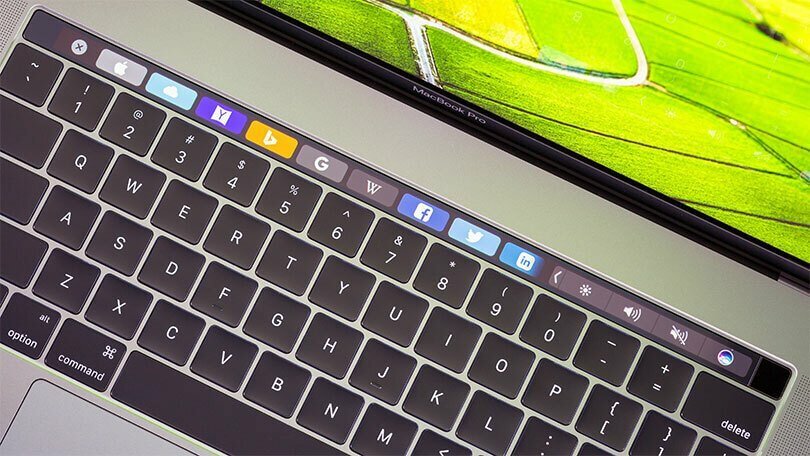
Thay Touch Bar Macbook
Touch Bar Macbook có tác dụng gì?
Một số tác dụng của Touch Bar Macbook:
- Tăng tính thân thiện: Bạn không cần nhớ chức năng của từng phím F1 đến F12 vì nó đã hiển thị tên đầy đủ, cụ thể.
- Cá nhân hóa, tùy chỉnh nâng cao: Bạn có thể tùy ý thêm/ sửa/ xóa những tính năng hiển thị trên Touch Bar tùy theo nhu cầu.
- Tăng tương thích: Hỗ trợ hầu hết các ứng dụng đang có trên thị trường (Với dải cảm ứng này, bạn có thể dễ dàng chỉnh sửa ảnh với Adobe Photoshop và nhiều công cụ khác).
- Tính linh hoạt: Mọi thao tác trở nên đơn giản, nhẹ nhàng và nhanh chóng vì không cần dùng lực khi ấn phím vật lý.
- …
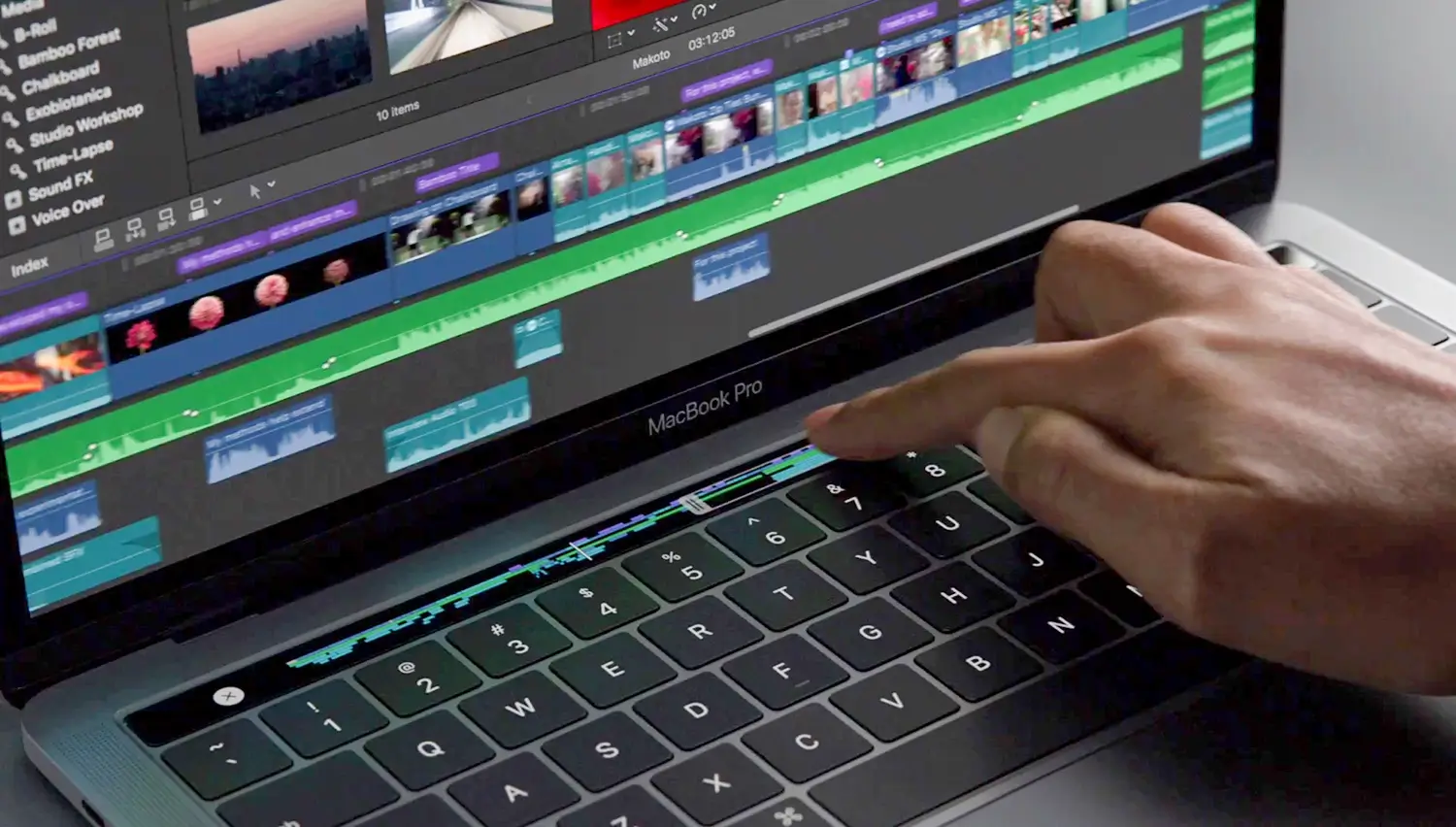
Tác dụng của Touch Bar
Bảng giá Thay Touch Bar Macbook mới nhất tại TPHCM
Việc sửa chữa Touch Bar sẽ tốn kém khá nhiều tương đương việc thay mới. Chính vì thế, nếu chẳng may chiếc Macbook của bạn bị hư dải cảm ứng này, hãy thay mới ngay nhé! Tham khảo bảng giá thay Touch Bar Macbook mới nhất:
| Dòng Macbook | Chi phí thay Touch Bar |
| Macbook Pro 13inch 2016 đến 2019 | 1.600.000đ |
| Macbook Pro 15 inch 2016 đến 2019 | 2.000.000đ |
| MacBook Pro 13 inch 2020 | 2.400.000đ |
Lưu ý: Mức phí thay Touch Bar Macbook có thể thay đổi tùy thuộc vào dòng máy và thời điểm. Để biết thêm chi tiết hãy liên hệ 0982.698.168 – 0838.238.338 để được tư vấn tận tình và cập nhật bảng báo giá mới nhất.

Bảng giá thay Touch Bar Macbook
Quy trình Thay Touch Bar Macbook tại Tin Học Hào Phát (Applevn)
Hiện tại Applevn đang là đơn vị hỗ trợ dịch vụ sửa chữa Macbook hàng đầu tại thành phố Hồ Chí Minh. Đến đây bạn có thể trải nghiệm dịch vụ sửa chữa siêu tốc nhờ quy trình tối giản, tiết kiệm thời gian cho khách hàng. Sau đây là các bước sử dụng dịch vụ thay Touch Bar Macbook tại Applevn:
- Bước 1: Nhận thiết bị và trao đổi những vấn đề mà khách hàng đang gặp phải.
- Bước 2: Dựa trên thông tin được cung cấp, bộ phận kỹ thuật sẽ bắt đầu kiểm tra và chẩn đoán lỗi chính xác.
- Bước 3: Thông báo cho khách hàng về tình trạng của thiết bị, đưa ra phương hướng giải quyết, báo giá.
- Bước 4: Bắt đầu khắc phục lỗi cần thay Touch Bar Macbook.
- Bước 5: Bàn giao cho khách hàng kiểm tra trước khi thanh toán.

Quy trình thay Touch Bar tại Applevn
Một số thông tin khác về dịch vụ sửa chữa/thay thế linh kiện tại Applevn:
| Dịch vụ | Sửa chữa/thay thế linh kiện MacBook |
| Thời gian làm việc | 8h – 21h hàng ngày |
| Thời gian sửa chữa | 15 – 60 phút |
| Thời hạn bảo hành | 6 – 12 tháng |
| Loại hình dịch vụ | Sửa chữa và thay thế |
| Hotline | 0982.698.168 – 0838.238.338 – 0966.103.883 |
| Địa chỉ | 506 Nguyễn Tri Phương – P9 – Q10 – TP HCM
263/3 Nguyễn Hồng Đào, P14, Q.Tân Bình |
Touch bar Macbook Pro bị lỗi gì nhiều nhất?
Bên cạnh những chức năng ưu việc của Touch Bar thì đôi lúc nó cũng xuất hiện một số lỗi, như:
Lỗi Touch ID
Đối với các dòng Macbook Pro từ 2016 đến 2019 thường xảy ra tình trạng Touch ID không hoạt động. Không quá bất ngờ bởi vùng cảm biến bảo mật vân tay trên các sản phẩm Apple luôn gặp trục trặc sau thời gian dài sử dụng.
Khi xuất hiện tình trạng này đừng vội đi thay Touch Bar Macbook, hãy kiểm tra lại xem bạn đã bật tính năng Touch ID chưa nhé. Các bước thực hiện:
- Bước 1: Nháy vào System Preference tại khu vực menu.
- Bước 2: Chọn Touch ID.
- Bước 3: Tích vào 3 tùy chọn Apple Pay, Unlocking your Mac, iTunes & App Store.
- Bước 4: Hãy vào Apple Pay, App Store hoặc tắt máy mở lại xem Touch ID đã hoạt động chưa.
Trường hợp cảm biến bảo mật vân tay vẫn chưa thể sử dụng, hãy thực hiện các thao tác sau:
- Bước 1: Giữ chuột vào dấu vân tay đến khi hiện biểu tượng X, ấn vào X, nhập mật khẩu, chọn Delete để xóa cài đặt vân tay cũ.
- Bước 2: Vào phần Touch ID, chọn Add a new finger để thêm vân tay mới.
Qua những bước trên nếu Touch ID vẫn chưa được cải thiện, bạn nên cân nhắc đến việc mang thiết bị đi kiểm tra và thay Touch Bar Macbook.
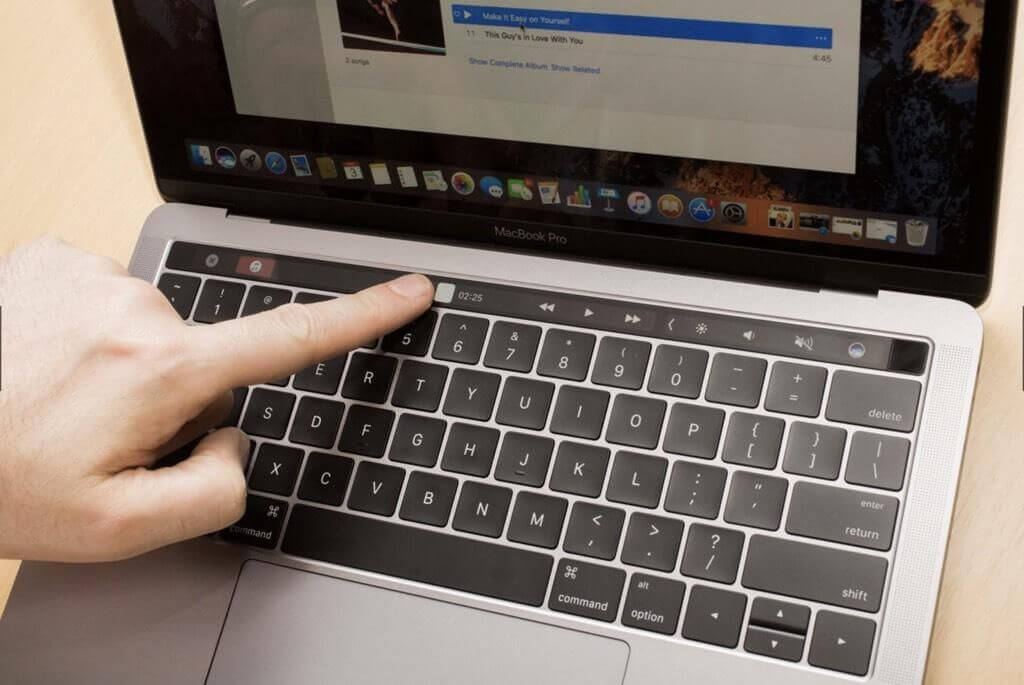
Touch Bar bị lỗi Touch ID
Lỗi Touch Bar vô hiệu hóa
Đối với lỗi này, dải màn hình cảm ứng trên bàn phím đã tắt hoàn toàn hoặc có hiển thị nhưng không thể tiếp nhận cử chỉ điều khiển. Thường thì lỗi này xảy ra khi Macbook chạy quá công suất hoặc hệ điều hành đang gặp sự cố.
Tuy nhiên, trước khi nghĩ đến việc thay Touch Bar Macbook, hãy khởi động nó lại xem sao nhé! Các bước thực hiện:
- Bước 1: Bật ứng dụng Terminal.
- Bước 2: Gõ 2 lệnh sudo pkill TouchBarServer; và sudo killall “ControStrip”;.
- Bước 3: Gõ mật khẩu của thiết bị rồi ấn Enter.
Nguyên nhân khiến thanh Touch Bar Macbook Pro bị Hư
Thực ra, các sản phẩm công nghệ đều có một tỷ lệ mắc lỗi riêng. Chính vì thế, thanh Touch Bar Macbook Pro bị hư cũng đến từ nhiều nguyên nhân khác nhau như:
- Vô tình va chạm làm vỡ Touch Bar
- Hệ điều hành gặp vấn đề hoặc đã quá lỗi thời
- Dùng các ứng dụng không tương thích
- Vô tình tắt tính năng Control Strip
- Gặp sự cố với SMC
- Màn hình OLED của Touch Bar bị lỗi
- …
Và đó là một số nguyên nhân dẫn đến thanh Touch Bar bị lỗi. Nhìn chung, nếu bạn chưa am hiểu về công nghệ hãy mang máy đến các trung tâm chuyên nghiệp sửa chữa, cập nhật hoặc thay Touch Bar Macbook để có những trải nghiệm sử dụng tốt nhất nhé!
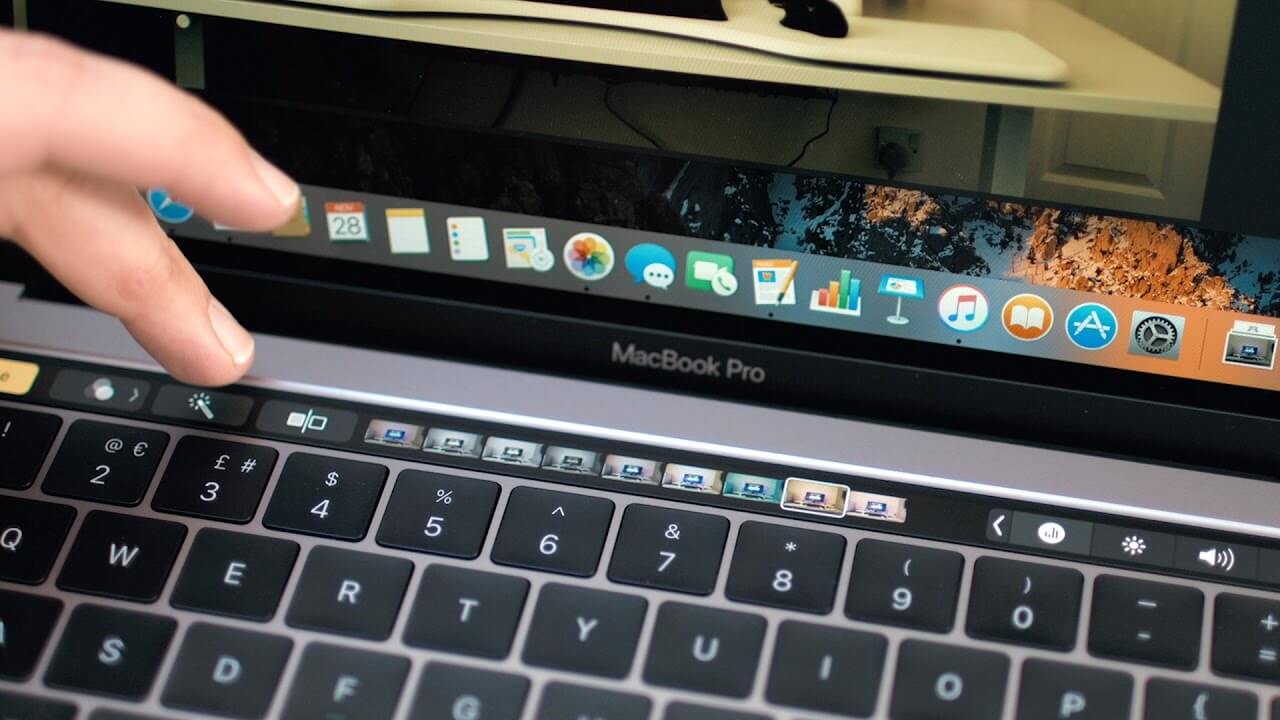
Nguyên nhân hư Touch Bar
Cách khắc phục các lỗi Touch Bar trên Macbook
Dưới đây là 7 cách khắc phục lỗi Touch Bar trên Macbook mà bạn nên biết:
Khởi động lại
Khởi động lại thiết bị có lẽ là cách đơn giản nhất để xử lý hầu hết các vấn đề cơ bản liên quan đến phần mềm. Việc của bạn bây giờ là nhấn giữ nút nguồn trong 10 giây (tới khi màn hình chuyển sang đen). Sau đó bật Macbook lại như bình thường.
Thoát ứng dụng xung đột
Touch Bar sẽ hiển thị các tiện ích khác nhau tùy thuộc vào phần mềm bạn đang sử dụng. Nếu Touch Bar đột nhiên bị treo khi bạn truy cập vào phần mềm nào đó, nghĩa là phần mềm đó là tác nhân dẫn đến việc vô hiệu hóa thanh cảm ứng này.
Để khắc phục lỗi này, dĩ nhiên là bạn không cần thay Touch Bar Macbook, hãy thực hiện 2 bước:
- Bước 1: Chọn logo Apple trên màn hình, nháy vào Force Quit (Bắt buộc thoát).
- Bước 2: Chọn phần mềm làm Touch Bar bị treo rồi bấm vào Force Quit.
Cập nhật hệ điều hành
Đôi khi, người dùng sử dụng phiên bản macOS quá cũ dẫn đến không còn tương thích với Touch Bar và làm nó bị lỗi. Apple liên tục cập nhật các phiên bản hệ điều hành mới để khắc phục sự cố cho thiết bị. Các bước cập nhật macOS:
- Bước 1: Vào System Preferences (Tùy chọn Hệ thống)
- Bước 2: Đến Software Update (Cập nhật Phần mềm)
- Bước 3: Kiểm tra xem có bản cập nhật mới không, nếu có hãy nâng cấp lên nhé.

Cập nhật macOS
Kích hoạt Control Strip
Tiếp tục là một cách có thể giúp bạn không cần thay Touch Bar Macbook. Hãy quan sát bên phải thanh cảm ứng trên bàn phím, nếu không hiển thị các tùy chọn thì có khả năng bạn đã vô tình tắt Control Strip (khu vực tùy chỉnh độ sáng, âm lượng). Các bước khắc phục:
- Bước 1: Vào System Preferences (Tùy chọn Hệ thống)
- Bước 2: Đến phần Keyboard (Bàn phím)
- Bước 3: Tích vào ô hiện Control Strip (Show Control Strip) cạnh mục Touch Bar Shows (Hiển thị Touch Bar).
Sử dụng Activity Monitor
Activity Monitor là công cụ hiển thị các ứng dụng đang mở và bạn có thể Buộc thoát. Activity Monitor sẽ xuất hiện trong Utilities (Tiện ích). Bạn có thể tìm ứng dụng này bằng cách vào Finder > Applications (Ứng dụng) hoặc nhấn tổ hợp Command + Space và tìm kiếm. Sau đó thực hiện các bước:
- Bước 1: Tại mục Memory (Bộ nhớ), gõ Touch Bar Angent vào thanh tìm kiếm (trường hợp không tìm thấy, có thể gõ Control Strip, TouchBarServer).
- Bước 2: Chọn ứng dụng cần buộc thoát, nháy vào dấu X là xong.
Sử dụng Terminal
Bạn sẽ không cần lo ngại việc thay Touch Bar Macbook khi có Terminal. Đây là giao diện cho phép bạn thực hiện các thay đổi trên macOS bằng việc nhập lệnh. Và bạn chỉ cần thao tác vài bước dưới đây:
- Bước 1: Tìm Terminal trong phần Utilities (Tiện ích) hoặc Spotlight rồi nhập sudo pkill “Touch Bar Agent”; và ấn Enter.
- Bước 2: Thiết bị sẽ yêu cầu mật khẩu, sau khi nhập hãy chọn Enter.
- Bước 3: Nếu vẫn chưa được, hãy lần lượt nhập các lệnh sau:
- sudo pkill TouchBarServer;
- sudo killall “ControlStrip”;

Sử dụng Terminal
Reset SMC (System Management Controller)
Đây là chip hỗ trợ điều khiển một số chức năng nguồn. Thế nên, nếu SMC bị gặp vấn đề, Touch Bar cũng sẽ bị lỗi. Sau đây là cách reset SMC:
Đối với Macbook chạy chip Apple:
- Bước 1: Kết nối nguồn sạc.
- Bước 2: Khởi động lại máy.
Đối với Macbook chạy chip Intel (loại bảo mật T2):
- Bước 1: Tắt máy đồng thời nhấn giữ nút Control, Option và Shift.
- Bước 2: Máy sẽ mở, tiếp tục giữ 3 phím trên (khoảng 7 giây) rồi nhấn thêm nút phím nguồn.
- Bước 3: Máy sẽ tắt, tiếp tục giữ 4 phím trên (khoảng 7 giây) rồi bỏ ra.
- Bước 4: Ấn phím nguồn để khởi động máy.
Đối với Macbook chạy chip Intel (thế hệ trước 2018):
- Bước 1: Tắt nguồn thiết bị.
- Bước 2: Nhấn và giữ Control, Shift, Option.
- Bước 3: Nhấn thêm nút nguồn và giữ cả 3 phím trên (khoảng 10 giây)
- Bước 4: Thả các phím, khởi động lại máy.
Đến trung tâm sửa chữa
Nếu đã thử qua các cách trên nhưng tình trạng vẫn không hề cải thiện, có lẽ bạn cần mang máy đến trung tâm sửa chữa để thay Touch Bar Macbook. Đây là cách an toàn và hiệu quả nhất nếu bạn chưa thực sự am hiểu về công nghệ.
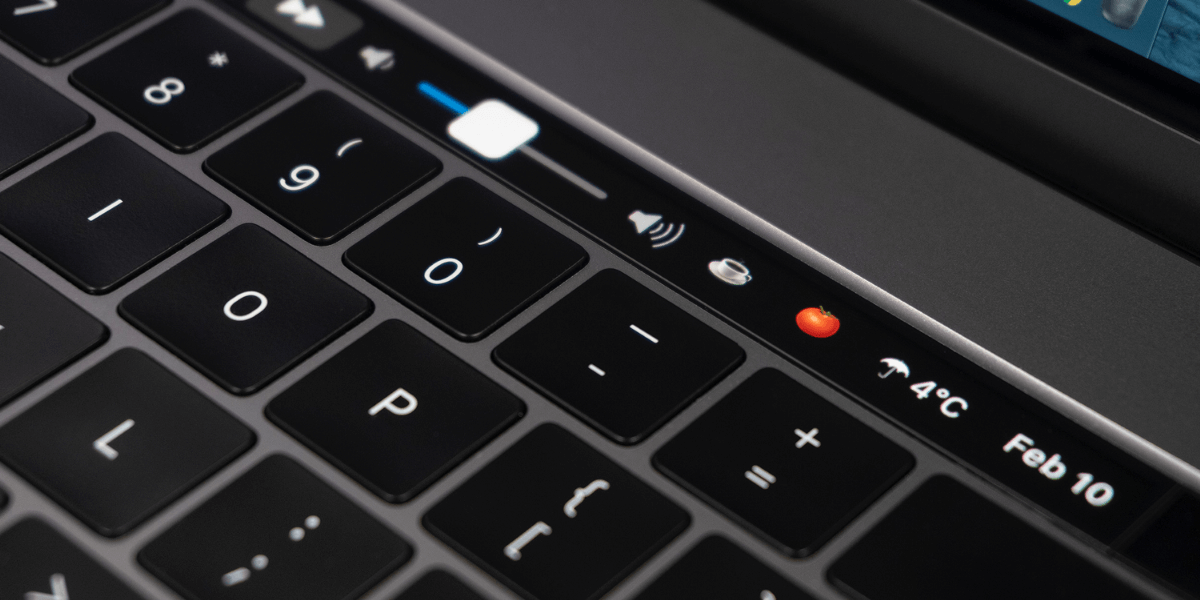
Đi thay Touch Bar Macbook
Cách bảo quản thanh Touch Bar Macbook Pro bền lâu
Về cơ bản, Touch Bar Macbook là một màn hình cảm ứng, thế nên bạn có thể bảo quản nó theo một số cách như:
- Vệ sinh thường xuyên
- Không va chạm, tác động lực quá mạnh
- Sử dụng ở môi trường mát mẻ, không gian tỏa nhiệt tốt
- Trang bị miếng dán bảo vệ Touch Bar
- …

Mẹo bảo quản Touch Bar
Thay Touch Bar Macbook ở đâu tại TPHCM uy tín lấy liền
Hiện nay, Tin Học Hào Phát (Applevn) là đơn vị cung cấp dịch vụ sửa chữa Macbook hàng đầu tại thành phố Hồ Chí Minh. Tại đây, bạn sẽ được phục vụ tận tâm, nhanh chóng với giá thành phù hợp cho học sinh, sinh viên.
Đặc biệt hơn, đối với dịch vụ thay Touch Bar Macbook, Applevn có thể hoàn thành trong chưa đầy 1 giờ đồng hồ. Việc này đảm bảo mọi công việc, học tập của bạn sẽ không bị đình trệ.
Hãy liên hệ ngay 0982.698.168 – 0838.238.338 hoặc đến địa chỉ 506 Nguyễn Tri Phương, P9, Q10, HCM; 263/3 Nguyễn Hồng Đào, P14, Q.Tân Bình để được tư vấn chi tiết hơn nhé.

Địa chỉ thay Touch Bar Macbook uy tín
Cam kết khi thay Touch Bar Macbook tại Tin Học Hào Phát
Một số cam kết khi thay Touch Bar Macbook tại Tin Học Hào Phát:
- Siêu tốc, chỉ từ 30 – 60 phút.
- Mức phí cạnh tranh, không kê giá lên cao.
- Đảm bảo hoàn thành trách nhiệm sửa lỗi, thay thế linh kiện tốt.
- Hỗ trợ tư vấn 24/24 qua hotline 0982.698.168 – 0838.238.338.
- Giải đáp mọi vấn đề, phục vụ chu đáo, tận tình
- Cam kết minh bạch trong quá trình sửa chữa/thay mới linh kiện.
- Trao đổi với khách hàng trước khi thực hiện bất kỳ dịch vụ nào.
- …

Cam kết khi thay Touch Bar tại Applevn
Lời kết
Trên đây, Applevn đã chia sẻ đến bạn tất tần tật các thông tin về dịch vụ thay Touch Bar Macbook. Hy vọng bài viết đã giúp ích cho bạn, hãy kết nối với Applevn để giải đáp những thắc mắc khác nhé.
Thông tin về Applevn:
- Địa chỉ: 506 Nguyễn Tri Phương – P9 – Q10 – TP HCM; 263/3 Nguyễn Hồng Đào, P14, Q.Tân Bình.
- Hotline: 0982.698.168 – 0838.238.338
- Email: duongprolaptop@gmail.com
Xem thêm:
- Cách mở Spotlight trên MacBook – tối ưu công việc [2022]
- Cách kiểm tra cấu hình Macbook từ A đến Z [CHI TIẾT 2022]
- Sửa MacBook uy tín lấy liền TPHCM giá rẻ tốt nhất
- Ổ cứng SSD 1tb giá bao nhiêu? Mua ở đâu? Loại nào tốt nhất?
Nội dung tìm kiếm khác: Thay Touch Bar Macbook Pro M1 | Thay Touch Bar Macbook Pro 2020 | Sửa Touch Bar Macbook Pro | Touch Bar nhấp nháy | Thay touchbar Macbook Pro 2016 | Touchbar bị ẩn | Khởi phục cài đặt bàn phím Macbook | Kết nối bàn phím macbook
